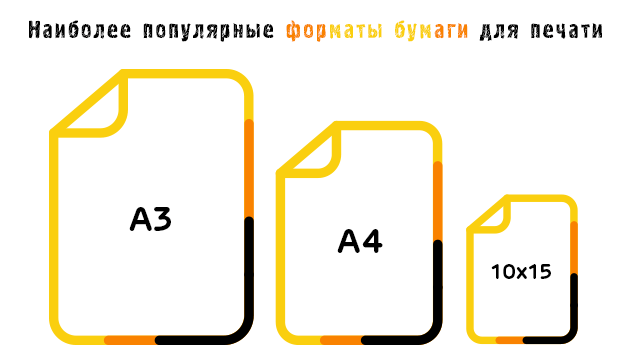Принтеры для ноутбука как выбрать
На что обратить внимание при выборе принтера для дома или офиса
Из этой статьи Вы узнаете, какие параметры учитывать при покупке принтера. Вы узнаете также популярные технологии печати и возможности печатающих устройств. Проверьте наши советы и выберите модель принтера, которая подходит для ваших нужд.
Какую технологию печати выбрать
Технология печати определяет не только качество, но и скорость печати. К наиболее популярным устройствам относятся модели струйных, лазерных и сублимационных принтеров. Они отличаются друг от друга техникой создания отпечатков.
Как работает струйный принтер
Печать осуществляется путем нанесения на бумагу или другой носитель микроскопических капель чернил. Они выпускаются они из сопел печатающей головки, которая перемещается по горизонтали и создает изображение строка за строкой.
Большинство струйных принтеров использует модель CMYK (4 цвета чернил – черный, пурпурный, желтый и синий). Такой состав позволяет принтеру максимально точно передавать цвета изображения. На рынке имеются модели, использующие дополнительные цвета. Стоимость их эксплуатации выше, но они гарантируют лучшее качество печати.
Как работает лазерный принтер
Принцип работы лазерного принтера напоминает работу копировального устройства. Для печати используется тонер в консистенции порошка. Его частицы наносится на печатающий элемент, а затем на бумагу.
В отличие от струйных принтеров, лазерная печать создает изображение блоками, а не построчно.
Различают 2 вида лазерных принтеров:
Как работает сублимационный принтер
Сублимационный принтер предназначен для печати фотографий высокого качества. Для печати используется специальный цветной картридж и специальный типа фотобумаги.
Процесс печати заключается в нагревании ленты с красителем, который затем оседает на бумаге. Каждый цвет наносится отдельно, что гарантирует фотографическое качество и высокую стойкость печати. В завершении изображение покрывается бесцветным слоем, который защищает от вредного воздействия УФ-лучей и влаги.
Расходы на эксплуатацию струйных принтеров
В случае струйных принтеров действует правило: чем дешевле принтер, тем выше эксплуатационные расходы.
Струйные принтеры используют два разных типа контейнеров с чернилами. В первом чернила находится в двух картриджах – черном и трёхцветном. Во втором каждый цвет размещается в отдельном картридже.
Самые дешевые модели используют первое решение. Когда заканчивается один цвет, требуется замена всего картриджа. Принтеры, которые имеют отдельные контейнеры с чернилами позволяют экономить на замене чернил.
В области струйной печати альтернативным решением является СНПЧ – система непрерывной подачи чернил. Устройство, которое с помощью силиконовых трубок подает чернила из внешних резервуаров непосредственно к печатающей головке. СНПЧ – это гарантия низких затрат на эксплуатацию, сохраняя при этом высокое качество печати.
Затраты на эксплуатацию лазерных принтеров
Картриджа с тонером в лазерных принтерах хватит на гораздо большее количество отпечатков. Стоимость его эксплуатации зависит от способа установки модуля с расходными материалами.
Доступны модели с раздельным блоком фотобарабана и тонера, а также устройства, которые предлагают интегрированное решение.
Первый вариант будет более экономически эффективным в случае интенсивной эксплуатации. В свою очередь, второе решение больше подходит для домашней печати.
Расходы на эксплуатацию сублимационных принтеров
Стоимость эксплуатации сублимационных принтеров зависит, в первую очередь, от цены бумаги и красящих лент. Доступны готовые пакеты, рассчитанные на определенное количество отпечатков. Они содержат всё, что нужно для печати высшего качества. Вам не нужно отдельно устанавливать бумагу.
Вы можете проанализировать цены наборов с повышенной эффективностью, которые позволят выводить на печать большее количества фотографий.
Какие параметры важны при выборе принтера
К основным параметрам принтеров относятся: разрешение печати, скорость работы, формат носителя, ежемесячная нагрузка, а также все дополнительные функции и оборудование.
Стоит принять их во внимание, чтобы выбрать модель, которая подходит для реальных потребностей.
Выбор разрешение печати
Разрешение печати измеряется в единицах dpi. Оно определяют, сколько точек на поверхности одного дюйма может нанести принтер. Чем их больше, тем более четкая будет печать. Разрешение следует рассматривать в отношении выбранной технологии печати.
Разрешение струйных принтеров
Разрешение струйной печати достигает 9600×2400 точек на дюйм. Высокое разрешение этих устройств связано с ограниченным количеством цветов чернил. Отображение одного цветного пикселя может потребовать наложения более чем одной точки.
Для печати текста достаточно разрешения 600×600 точек на дюйм. В свою очередь, для фотографий и подробных документов оптимальным выбором будет 1200×1200 dpi.
Чем выше разрешение, тем больше цветов получится при печати и тем плавнее будут переходы между цветами.
Разрешение лазерных принтеров
Цветные и монохромные лазерные принтеры имеют разрешение до 2400×600 dpi. Это, безусловно, меньше, чем у струйных принтеров. Такой точности, тем не менее, достаточно в случае монохромного лазерной печати. Высокое качество текста мы получаем уже на устройстве с разрешением 600×600 dpi.
Цветной лазерный принтер не подходит для печати фотографий, но подойдет для плакатов и визитных карточек. Главным образом благодаря высокой стойкости отпечатков к атмосферным воздействиям.
Разрешение сублимационных принтеров
Сублимационный принтер может может воспроизвести только один цветной пиксель с помощью одной точки. В этом случае низкое разрешение этих устройств вовсе не означают низкого качества. Сублимационный принтер с разрешением 300×300 dpi способен распечатать фотографию истинно фотографического качества.
Скорость печати имеет значение
Скорость печати указывает количество страниц, которое устройство может распечатать за минуту. Выбор принтера на основе этого параметра зависит от планируемой эксплуатации устройства, а также от индивидуальных предпочтений.
На скорость печати принтера влияет много факторов:
Что такое формат и плотность носителя
Формат носителя – это размер бумаги или другого полиграфического материала. На нашем рынке наиболее распространены листы формата А. Стандартная бумага для принтеров и копировальных аппаратов в формате A4. Некоторые модели струйных и лазерных в состоянии обслужить листы А3.
Однако, оба формата носителей не используются в дешевых моделях сублимационных принтеров, которые печатают фотографии размером 10×15 сантиметров.
Вес определяется плотностью бумаги, которая измеряется граммах на квадратный метр. В зависимости от типа и назначения печати используются различные типы бумаги. Чем она больше, тем лист бумаги тяжелее. Это влияет на структуру и косвенно на толщину бумаги.
На какой бумаге лучше всего печатать
Правильно подобранная бумага может определить качество печати. Следует выбирать материал в соответствии с предназначением. Перед покупкой принтера стоит проверить, какие типы бумаги поддерживает выбранное устройство.
Список самых популярных носителей:
Ежемесячная нагрузка на принтер
Ежемесячная нагрузка определяет количество копий, которое устройство в состоянии создать в течение месяца. Это ключевой параметр для устройств, которые будут интенсивно эксплуатироваться, например, в средних и крупных компаниях.
Перед покупкой принтера стоит индивидуально оценить, как много документов будет напечатано за месяц.
Зачем принтеру лоток для бумаги
Лоток для бумаги определяет максимальное количество чистой бумаги, которую можно разместить на вашем устройстве. Выходной лоток для бумаги, в свою очередь, максимальное количество отпечатанных документов.
Чем больше носителей вмещает принтер, тем меньше времени мы потеряем дополняя и забирая бумагу во время печати.
Функции и доп оборудование на принтере
Все чаще принтеры отличаются между собой не только параметрами, но и функциональностью. Чтобы соответствовать ожиданиям пользователей, производители обогащают устройства дополнительными функциями, например, NFC, AirPrint и дуплекс. Они должны облегчить работу и помочь принять решение о выборе конкретной модели.
Принтер или многофункциональное устройство
Большинство продаваемых в настоящее время принтеров являются многофункциональными устройствами. Свою популярность они заслужили благодаря удобству использования оборудования, сочетающего в себе функции принтера, копира, сканера и факса.
Сканер позволяет перенести текст или изображение с печатного носителя в компьютер. Выполняет также функцию ксерокопирования, которой мы можем воспользоваться без участия компьютера. Факс часто имеет встроенную память для сохранения набранных номеров и принятых документов.
Оптимальное разрешение для сканера
Разрешение сканера определяет, насколько подробное изображение мы получим после сканирования. Параметр измеряется в dpi – количестве точек изображения на дюйм.
Чем выше разрешение сканирования, тем больше точек изображения считывает сканер. Больше будет и размер отсканированного файла.
Выбор разрешения сканирования зависит от типа сканируемого материала. Для текстовых документов и фотографий достаточно устройства с разрешением 1200 dpi. В свою очередь, для сканирования плёнок и слайдов стоит инвестировать в оборудование с разрешением 2400 точек на дюйм или более.
Способ подключения принтера к компьютеру
В настоящее время большинство принтеров из среднего сегмента оснащены сетевыми картами. Устройство можно подключить к сети проводным или беспроводным способом.
Ниже приводим самые популярные типы разъемов и соединений:
Печатать непосредственно с мобильных устройств
Современные модели принтеров оснащены дополнительными технологиями, которые позволяют выполнять беспроводную печать с мобильных устройств:
Из магазина Google Play можно скачать множество бесплатных приложения для мобильных устройств с операционной системой Android. Благодаря ним мы подключим устройство к сетевому принтеру.
Внимание на дополнительные функции принтера
Принтеры, кроме традиционных функций, имеют ряд дополнительных возможностей.
Вот несколько наиболее полезных:
Как рассчитать стоимость печати
Примерная стоимость печати одной страницы можно рассчитать, разделив цену тонера или чернил на его производительность, т.е. расчетное количество страниц, указываемое производителем. Полученное значение относится к текстовым документам, без графики и иллюстраций.
Расчеты следует провести отдельно для печати черно-белого и цветного документа, а также для чернил и тонер-картриджей разной емкости.
В настоящее время для большинства принтеров доступны расходные материалы в стандартной версии и в расширенной. Увеличенная емкость в пересчете на страницу при печати может оказаться более экономичным решением.
К стоимости печати нужно добавить стоимость покупки бумаги.
Каким образом снизить расходы на печать
Замена отработанных чернил и тонер-картриджей на оригинальные, полученные от производителя, бывает довольно накладной. В этом случае стоит рассмотреть возможность покупки альтернативы. Ценовое предложение менее известных производителей, как правило, выгоднее. Не каждый принтер может, однако, правильно работать с совместимыми картриджами.
Струйный или лазерный принтер – что выбрать
Выбор соответствующего принтера зависит от того, как мы собираемся эксплуатировать устройство. Будет ли оно служить для печати текста, графики или фотографий?
Важным является также количество отпечатков, которые мы планируем создавать в течение месяца.
Какой принтер выбрать для дома
Для домашних условий, при печати «от случая к случаю», прекрасно подойдет струйный принтер. Свою популярность он обрел благодаря хорошему качеству печати и быстрой работе.
Струйный принтер относительно дешев и имеет универсальное предназначение. Позволит вам печатать текст, цветные документы и графику.
Если вы планируете интенсивную эксплуатацию оборудования и нет необходимости печати цвета, то тогда, безусловно, лучшим выбором будет лазерный принтер. Стоимость печати одной страницы с текстом для монохромного лазерного принтера в несколько раз меньше, чем при печати струйным принтером.
Какой принтер выбрать для компании
В повседневной офисной работе эксплуатационные расходы и производительность имеют очень большое значение. Большинство компаний печатает только черно-белые документы, так что лучше всего в данном случае подойдет монохромный лазерный принтер. Он характеризуется длительным сроком службы и подходит для печати большого количества документов. Отпечатки получаются высокого качества, а их стоимость гораздо меньше.
Огромным преимуществом лазерного принтера является также устойчивость распечатанных материалов к атмосферным воздействиям и течению времени. Это имеет значение в случае, если документы необходимо хранить несколько лет. Распечатанные счета будут читаемыми даже по прошествии лет.
Приобретая принтер для бизнеса, инвестируйте в многофункциональное устройство со встроенной функцией сканера, факса и копировального сервиса.
Если вашей компании нужно универсальное устройство, то выберите цветной лазерный принтер. Он позволит Вам создавать количество монохромных и цветных документов.
Какой принтер выбрать для фотографий
Для печати фотографий лучше всего подходит сублимационный принтер. До недавнего времени они использовались только фото студиях и точках, предоставляющих услуги в области фотографии. В настоящее время цена устройства снизилась, поэтому всё чаще их можно встретить в домах рядовых пользователей.
Сублимационный принтер предназначен для печати фотографий. Он обеспечивает фотографическое качество и высокую стойкость печати. Однако, совершенно не походит для офисной печати, так стоимость печати довольно высока.
В продаже имеются компактные модели, имеющие встроенный аккумулятор. Вы можете взять такое устройство в путешествие или на вечеринку и сохранить воспоминания, без посещения фотографа.
Если вы ищете универсальное устройство для печати фото и документов, берите струйный принтер. Помните, однако, чтобы он использовал минимум 4 картриджа разных цветов (по модели CMYK). Чем больше цветов чернил в принтере, тем выше качество печати.
3 важных вопроса перед покупкой принтера
Вы уже знаете основные параметры и возможности печатающих устройств. Перед покупкой четко определите ваши требования для нового оборудования.
Ответы на эти вопросы помогут выбрать принтер, который будет служить долгое время. Купив устройство в соответствии со своими потребностями, вы не только сэкономите деньги, но и почувствуете полное удовлетворение от сделанной покупки.
Как выбрать принтер?
Выбор принтера — задача непростая, и мы хотим вам в этом помочь. Разобраться во всем множестве моделей с их огромным набором всевозможных функций лучше до покупки, так что в этой статье мы ответим на все важные вопросы и дадим несколько полезных советов насчет того, какой именно принтер подойдет в вашей ситуации.
Кроме того, в конце материала вы можете найти рейтинг популярных и качественных современных моделей от проверенных брендов, которые можно быстро и удобно заказать у одного из магазинов нашего каталога.
Вопросы, ответы и советы
Как вы собираетесь использовать свой принтер?
Все популярные принтеры можно поделить на модели для дома и офиса, а также на модели для обычных текстовых документов, графики и фотографий. Кроме того, вы столкнетесь с выбором между монохромными (черно-белыми) моделями и цветными моделями.
Многие домашние струйные принтеры рекламируют как универсальное решение для всего вышеперечисленного, и в целом это правда. Но специализированные модели будут справляться со своими задачами гораздо лучше универсальных! К ним относятся, к примеру, сверхбыстрые монохромные принтеры для документов, большие фотопринтеры и портативные принтеры.
Распространенные типы принтеров
В офисах обычно используются лазерные принтеры, которые лучше справляются с текстом (но многие модели легко напечатают и качественные цветные изображения), а в домашних условиях — струйные модели, которые за гораздо меньшую стоимость и гораздо медленнее сделают то же самое, потратив больше денег на чернила. Естественно, разделение можно провести куда более точно.
Для начала вкратце объясним разницу между струйными и лазерными (и светодиодными) принтерами. Последние печатают текст гораздо более аккуратно, а первые лучше справляются с детальными фотографиями. Но за последние годы обе технологии продвинулись так далеко, что подойти вам может и то, и другое.
Лучше делить принтеры по ценовым категориям.
Обычный принтер или МФУ?
Ответ простой — если вам действительно нужно сканировать документы или фото, копировать их или использовать факс, то МФУ — это очень удобный вариант. В офисных моделях МФУ часто встречаются автоматические фидеры для документов, которые нужно отсканировать, отослать по факсу или скопировать. Некоторые их них даже поддерживают документы, на которых информация напечатана с двух сторон.
Как часто и много вам нужно печатать?
Если ваш предел — это всего несколько страниц в день, то особенно волноваться насчет этого вопроса не стоит — просто посмотрите на рекомендованную (не максимальную!) производителем месячную нагрузку выбранной модели. Если же вам нужно печатать часто и много, то проведите необходимые расчеты внимательнее — с учетом объемов покупаемой бумаги (в среднем за месяц или несколько). Также обратите внимание на возможность двусторонней печати.
Кроме того, важна емкость отсека для бумаги. Здесь общепринятое правило гласит, что добавлять бумагу в него нужно не чаще раза в неделю.
Как быстро вам нужно печатать?
Если вы печатаете по паре страниц за раз, вам наверняка не нужно переплачивать за особенно быстрый принтер — хватит и модели из категории «домашние». Если же документы, которые вам нужно печатать, достаточно объемны, то рекомендуем присмотреться к лазерным моделям.
Поизводители довольно часто завышают реальную скорость печати, особенно в случае со струйными принтерами. С другой стороны, в последние годы струйные модели начали становиться заметно быстрее, и некоторые топовые принтеры этого типа могут успешно соперничать даже с лазерными той же стоимости.
Во сколько вам обойдется печать?
Очень важная характеристика любого принтера — стоимость печати. Струйные модели даже при небольших объемах печати заправлять придется довольно часто, а вот тонер в лазерных менять нужно далеко не так часто. Стандартный совет здесь звучит так: если печатать вам нужно действительно много, то лазерный принтер практически необходим, а струйный в этом случае пробьет заметную дыру в бюджете — и домашнем, и в бюджете компании. Естественно, если вам нужна высокая точность печати фотографий, то лучше выбрать струйную модель. Кроме того, первоначальные вложения в лазерный принтер будут больше, чем в струйный.
Как вы будете подключать свой принтер?
USB-порт есть у любого принтера, который вы встретите в продаже. Многие офисные модели (и даже некоторые домашние) теперь оснащают и сетевыми интерфейсами — и проводными (Ethernet), и беспроводными (Wi-Fi и/или Bluetooth). Благодаря им пользоваться принтером легко смогут все устройства в вашей локальной сети. Стоит обратить внимание на функцию Wi-Fi Direct, которая позволяет принтеру подключаться к смартфонам (и другим устройствам с Wi-Fi) напрямую.
Некоторые модели также имеют NFC-чипы, которые позволяют подключать к ним мобильные девайсы еще быстрее, просто коснувшись их корпуса в определенном месте. Но многие производители разрабатывают фирменные мобильные приложения, так что наличие NFC далеко не критично.
Топ-10 принтеров
HP LaserJet Pro M15w
Маленький, но очень способный лазерный принтер. Подойдет в тех случаях, когда места на столе не так много, а печатать всякие документы несколько раз в месяц вам все-таки нужно. Практично, удобно (благодаря Wi-Fi) и не слишком дорого!
Особенности:
Epson Expression Photo HD XP-15000
Одна из лучших моделей с возможностью цветной печати на листах формата A3. XP-15000 — дорогой фотопринтер с шестью (!) картриджами, который может выдавать великолепные фотографии без полей. Еще у него есть приятный 2.4-дюймовый экран и возможность подключения через Wi-Fi.
Особенности:
HP Color LaserJet Pro M255dw
Один из лучших цветных лазерных принтеров для дома или офиса. В сравнении со струйным аналогом M255dw будет тише, быстрее и экономичнее, а еще он поддерживает быстрое подключение к мобильникам с помощью NFC и Wi-Fi. Есть на борту и сенсорный 2.7-дюймовый экран.
Особенности:
Canon SELPHY CP1300
Одна из самых привлекательных компактных моделей на рынке. CP1300 особенно понравится тем, кто постоянно находится вдали от розетки — благодаря опциональной батарее для распечатки изображений со смартфона им можно пользоваться хоть в поле. Также есть возможность подключения USB-накопителя или карты памяти.
Особенности:
Kyocera ECOSYS P5026cdw
Мощный цветной лазерный принтер для дома и офиса, тихий, быстрый и довольно дорогой. Для тех, кому нужно печатать много и с хорошим качеством. Заметный минус — не слишком интуитивный интерфейс, в котором придется разбираться.
Особенности:
Brother MFC-J5945DW
Дорогая и довольно крупная модель для тех, кому нужно и печатать, и сканировать. Внутрь этого МФУ поместится очень много листов бумаги, а печатает оно очень и очень быстро. Для MFC-J594DW невыполнимых задач нет!
Особенности:
Xerox Phaser 6510DN
Хороший цветной принтер для использования дома — надежный, быстрый и неприхотливый. Тонера «с завода» хватит на 1000 цветных или 1500 черно-белых страниц!
Особенности:
Canon TR150
Один из лучших мобильных фотопринтеров формата А4. Характеризуется не слишком высокой стоимостью чернил, отличным качеством печати и возможностью автономной работы. Небольшой монохромный OLED-экран — не так уж удобно, но и цена TR150 не так высока!
Особенности:
Brother HL-L2300DR
Доступный, качественный и быстрый черно-белый лазерный принтер для дома или небольшого офиса, довольно компактный и емкий. Ничего выдающегося, но для печати обычных документов — отличный вариант.
Особенности:
Fujifilm Instax Mini Link
Это скорее игрушка, чем полноценный принтер, но не упомянуть Instax Mini Link мы не могли! Это модный мобильный принтер для вашего смартфона, который печатает на фирменной «бумаге» Fujifilm и вместе с мобильником позволит вам ощутить себя обладателем эдакого современного Polaroid!
ТОП-8 лучших компактных принтеров для дома
Рефераты, курсовые работы и другие текстовые документы нужно где-то распечатывать. Постоянно пользоваться услугами копицентров – дорого, да и времени требует больше. Лучше иметь печатную технику дома. И желательно компактную, ведь жилое пространство ограничено. Сейчас выпускают небольшие устройства, которые легко переносить, даже поместить в сумку или карман. Чтобы облегчить выбор нужной техники, мы подготовили информацию, какими качествами должен обладать маленький принтер А4 2021 года выпуска. Здесь также собраны самые популярные модели, со своими плюсами и минусами, согласно отзывам пользователей.
HP LaserJet Pro M15w
Белый, но совсем немаркий HP LaserJet Pro M15w заслужил много положительных отзывов. Печатает до 18-20 листов в минуту. Реализована технология экономичного расхода энергии. Существует приложение HP Smart для смартфона, из которого можно управлять принтером. Тест показал высокое качество печати. Единственное сомнение вызвало только свойство пластика, из которого изготовлен корпус. Принтер с неплохой производительностью: до 5000 страниц в месяц, а картриджа хватает на 1600 страниц. Наличие Wi-Fi позволяет сэкономить на проводах и более удобно разместить корпус.
Samsung Xpress M2021W
Хороший недорогой принтер с функцией Wi-Fi, получивший неоднозначные отзывы по работе. Хотя опытные пользователи отмечают, что если делать все по инструкции, то проблем быть не должно. У этого устройства – дешевые картриджи с возможностью заправки. Скорость печати до 20 страниц в минуту. На панели управления принтера находится кнопка Print Screen, позволяющая делать снимок экрана и моментально отправлять его в печать.
Xerox Phaser 3020BI
Xerox Phaser 3020BI входит в класс компактных лазерных устройств, которые используют дома и в офисе. Инженерное решение в виде складывающихся лотков позволило сократить размеры конструкции. Толстый матовый пластик, из которого выполнен корпус, гораздо практичнее глянцевой поверхности. Девайс управляется легко, всего двумя кнопками. Для эксплуатации в офисе, в качестве сетевого принтера целесообразно скачать фирменную утилиту Easy Printer Manager. Уровень черного цвета можно изменять специальными настройками.
Brother HL-1110R
Черно-белый лазерный принтер со скоростью печати 20 страниц в минуту. Первая страница выходит менее чем за 10 секунд. Раздельная установка фотобарабана и емкости с тонером позволяет менять только нужные элементы. Покупатели видят недостатки в качестве печати – отмечают низкую плотность. Однако выбирают его за удобство перезаправки и повторное использование картриджа. Если закончились чернила, нужно просто засыпать новые, сбросить счетчик и печатать дальше.
Pantum P2207
Отмечаются не самые дешевые расходные для этого принтера. Практика показала, что первый цикл использования картриджа принес налипание тонера на дозирующее лезвие. При этом печать получается с белыми полосами. Поэтому надо разбирать картридж и чистить дозирующее лезвие. Желательно выполнять эту процедуру при каждой заправке. В картридже также довольно быстро осыпается тонер, ввиду быстро изнашиваемых поролоновых и фетровых уплотнителей. В общем, облуживание этой модели достаточно затратное и по времени, и по цене. Если дома немного повышенная влажность, то нужно готовиться к появлению комков тонера. Фотобарабан отрабатывает нормально только 3 заправки, потом требует замены. Возможно заказать его с китайского сайта, так будет дешевле.
HP OfficeJet 202
4-цветная термическая струйная печать. В минуту выдает 9 цветных или 10 черно-белых изображений. Жидкокристаллический дисплей. Принтер HP OfficeJet 202 к дешевым отнести нельзя, но своих денег стоит. Сочетание мобильности, компактности и быстрой скорости печати формата А4 с качеством 1200×4800 dpi. Верхняя крышка надежно фиксируется в открытом положении. Габариты устройства составляют всего 364x69x186 мм.
Brother PJ-762
Эта модель удобна дома и в поездке. Легко подключить к ноутбуку и печатать прямо в дороге. Черно-белая печать по технологии термообработки, разрешением до 203×200 dpi. Лоток предусмотрен для бумажного носителя с форматом до A4. Прибор работает с плотностью носителя термобумаги 60-105 г/м2. В комплекте находится USB-кабель и лист для аккуратной очистки печатающей головки. Поддержка USB-интерфейса и технологии iPrint, осуществляющей мобильную печать.
Canon PIXMA iP110 с аккумулятором
Это устройство позволяет оценить удобство портативной печати. Аккумуляторная батарея заряжает самый компактный принтер там, где нет постоянного источника питания. С помощью веб-приложения Easy Photo Print+ легко творить поздравительные открытки, коллажи и многое другое. Даже если черные чернила закончились, устройство продолжит печать, используя оставшиеся цветные.
Советы по выбору компактного принтера
Так как размер устройства априори небольшой – до 35 см в ширину, т.е. хорошо подходящий для домашней обстановки, важно оценить другие характеристики девайса:
Для черно-белой печати важна только хорошая батарея и формат А4. Как правило, такие модели стоят меньше, чем их цветные аналоги.
Подведем итог мини-обзора. Среди лучших компактных лазерных принтеров, печатающих А4, находится HP LaserJet Pro M15w. В дорогу удобно брать модель с аккумулятором – Brother PJ-762 или Canon PIXMA iP110. Прежде, чем выбирать маленький, но функциональный лазерный принтер А4 для дома, нужно понять, что именно вы собираетесь печатать на нем.